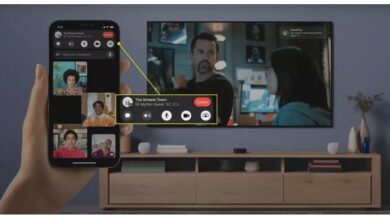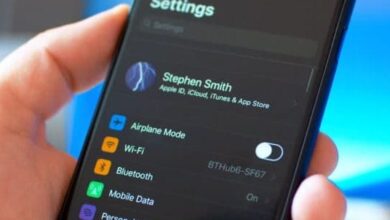كيفية استخدام محرر مستندات Google في الوضع المظلم على iPhone وAndroid وPC
طريقة تفعيل محرر مستندات Google في الوضع المظلم على ايفون و اندرويد و كمبيوتر
كيفية استخدام محرر مستندات Google في الوضع المظلم على iPhone وAndroid وPC ، قد تكون الخلفية البيضاء مزعجة في محرر مستندات Google عندما يكون لديك مشاريع كتابة طويلة في الليل. لحسن الحظ ، يمكنك تشغيل الوضع المظلم في مستندات Google لمنح عينيك الراحة التي تستحقها.
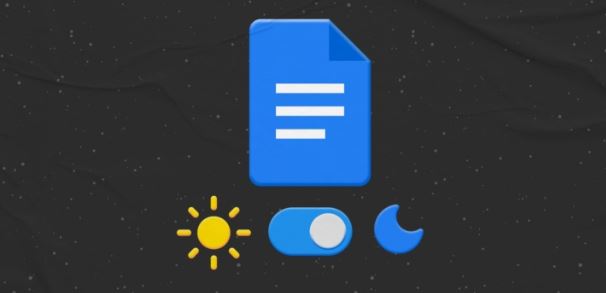
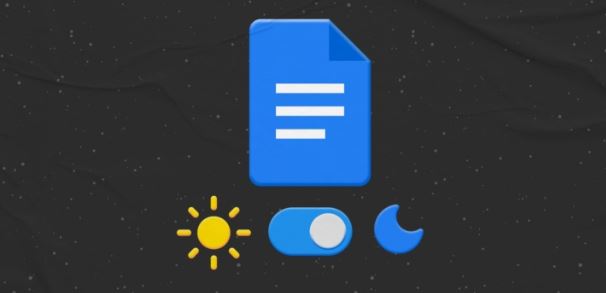
خطوات استخدام محرر مستندات Google في الوضع المظلم على تطبيقات iPhone و iPad و Android واضحة ومدعومة رسميًا. ومع ذلك ، بالنسبة لسطح المكتب ، يتعين علينا الاعتماد على بعض الحلول البديلة. دعني أدخل مباشرة وأريك الخطوات.
نصيحة : تنطبق الخطوات أدناه أيضًا على “جداول بيانات Google” و “العروض التقديمية”.
- كيفية استخدام محرر مستندات Google في الوضع المظلم على iPhone و iPad و Android
- كيفية استخدام محرر مستندات Google في الوضع المظلم على جهاز Mac أو الكمبيوتر الشخصي
- استخدام ميزة Chrome التجريبية
- باستخدام الامتدادات
كيفية استخدام محرر مستندات Google في الوضع المظلم على iPhone و iPad و Android
- افتح تطبيق المستندات .
- اضغط على أيقونة الهامبرغر (ثلاثة خطوط قصيرة) في أعلى اليسار.
- بعد ذلك ، انقر فوق الإعدادات .
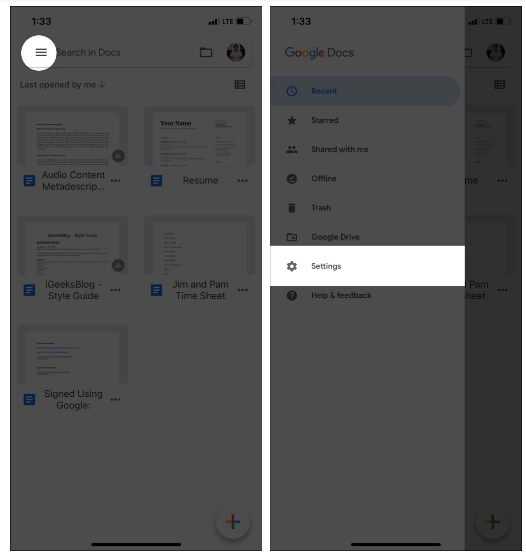
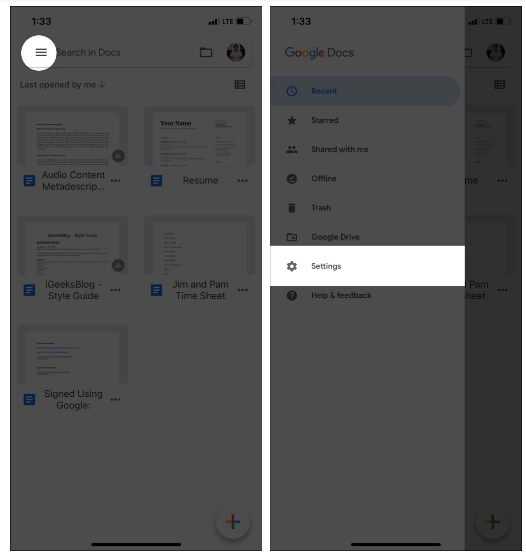
4- اضغط على موضوع .
5- اختر Dark .
6- بدلاً من ذلك : يمكنك أيضًا اختيار النظام الافتراضي الذي سيتبع إعدادات الوضع المظلم لجهاز iPhone الخاص بك .
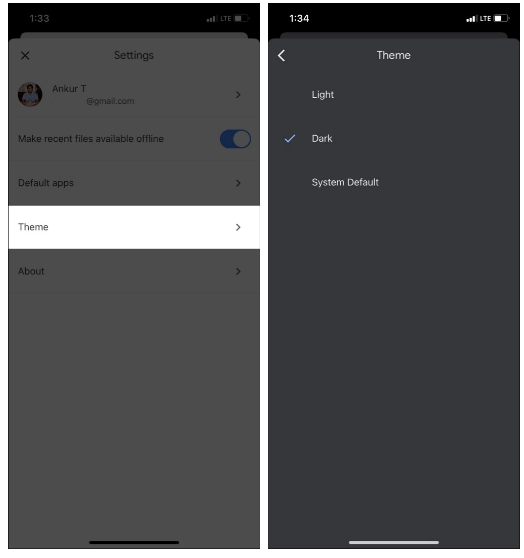
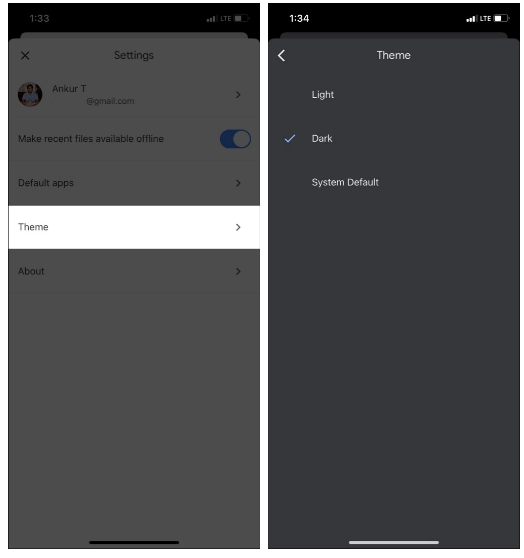
ملاحظة : بعد ضبط التطبيق على المظهر الداكن ، لا يزال بإمكانك عرض المستندات في الوضع العادي (خلفية بيضاء ونص أسود). ستظل بقية قائمة التطبيق والتنقل مظلمة.
لهذا ، افتح مستند Google واضغط على أيقونة المزيد (ثلاث نقاط) في أعلى اليمين. بعد ذلك ، قم بتمكين العرض في المظهر الفاتح .
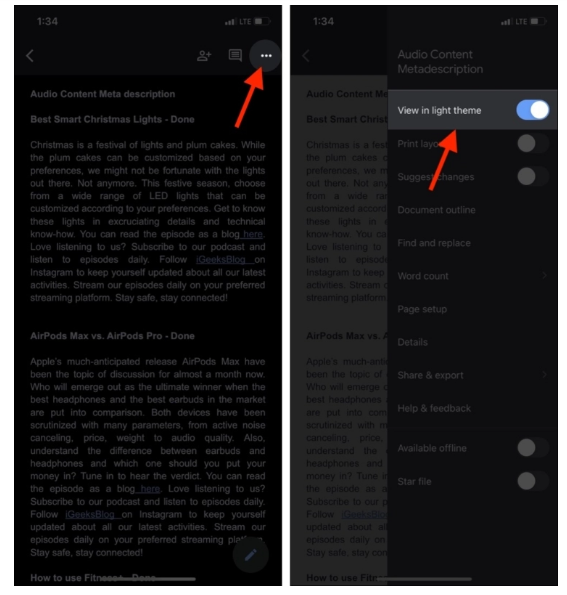
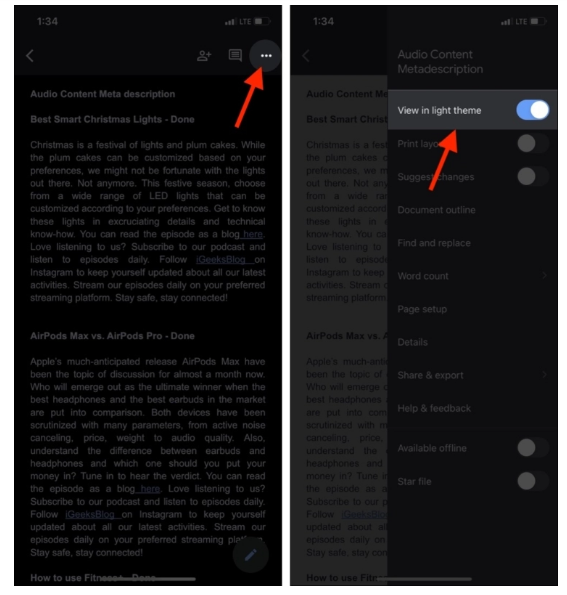
كيفية استخدام محرر مستندات Google في الوضع المظلم على Chrome
على عكس تطبيقات الجوال ، فإن إصدار الويب من محرر مستندات Google لا يحتوي على وظائف أصلية. يتيح لك Chrome على سطح المكتب (Windows و Mac) استخدام الوضع المظلم في محرر مستندات Google. دعني اريك كيف.
استخدام ميزات Chrome التجريبية
- تأكد من حفظ العمل الذي تقوم به حاليًا في Chrome.
- انسخ هذا العنوان والصقه في علامة تبويب Chrome جديدة.
chrome://flags/#enable-force-dark - انقر فوق القائمة المنسدلة بجوار Force Dark Mode لمحتويات الويب واختر ” ممكّن “.
- أخيرًا ، انقر فوق إعادة التشغيل لتطبيق التغييرات.
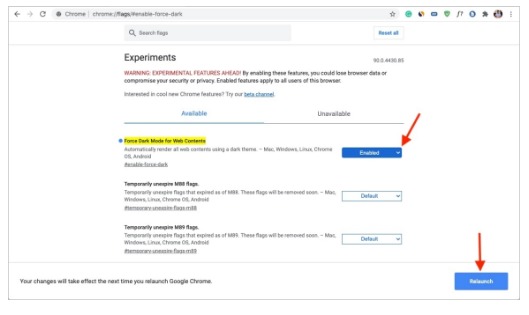
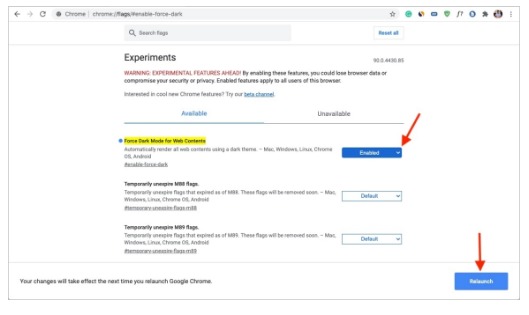
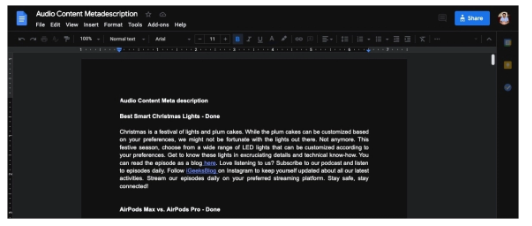
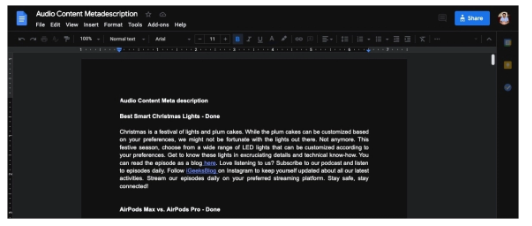
عيوب هذه الطريقة:
على الرغم من سهولة تنفيذه ، إلا أن العيب الأساسي هو أن هذه الميزة التجريبية تتيح الوضع المظلم لجميع المواقع. وهذا يعني أنه قد يصعب قراءة الروابط ذات اللون الأزرق الداكن والنصوص الملونة الأخرى على الصفحة على خلفية سوداء.
ثانيًا ، قد ترى كتلًا بيضاء غريبة على بعض صفحات الويب (مثلما أراه هنا في Grammarly عند كتابة هذا المقال).
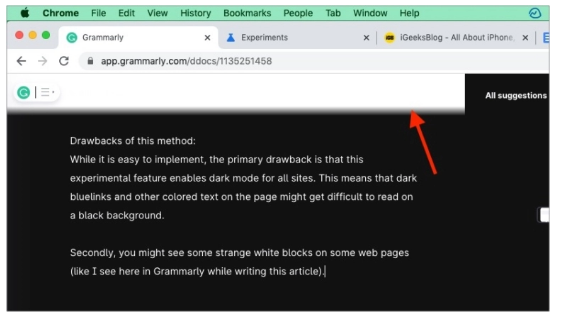
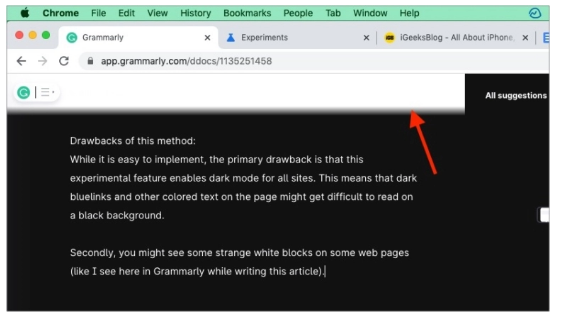
لتعطيله ، اتبع نفس الخطوات المذكورة أعلاه واختر معطل أو افتراضي بدلاً من ممكّن.
باستخدام الامتدادات
- قم بزيارة هذا الرابط في Chrome وانقر فوق Add to Chrome → Add extension لتثبيته.
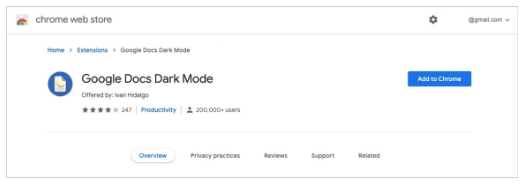
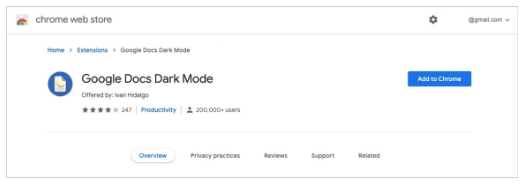
2- بعد ذلك ، افتح محرر مستندات Google. إذا كانت مفتوحة بالفعل ، فقم بتحديث الصفحة.
3- انقر فوق رمز الامتداد في الجزء العلوي الأيمن واختر Google Docs Dark Mode .
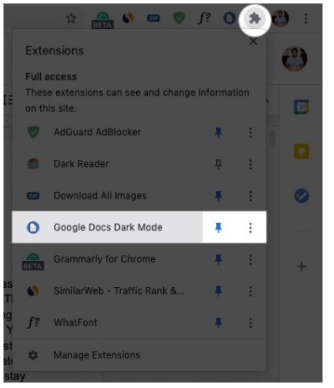
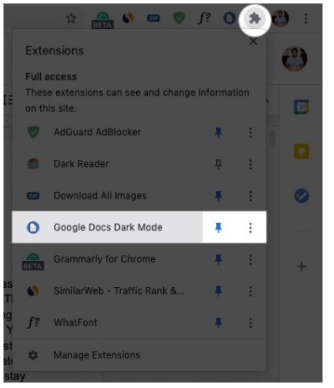
4- استخدم مفتاحي التبديل لتمكين الوضع المظلم.
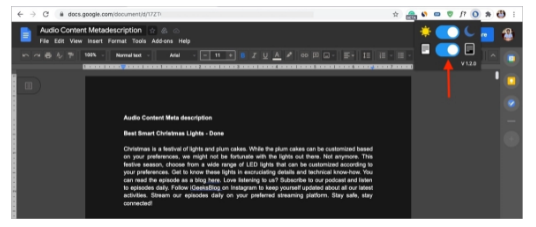
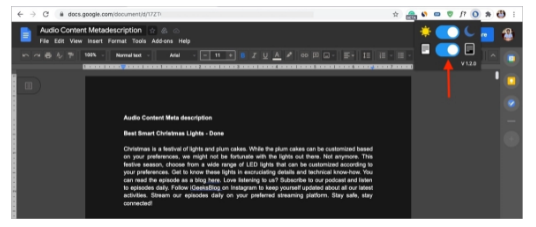
نصيحة : يمكنك أيضًا تثبيت رمز هذه الإضافة لتظهر دائمًا في الزاوية اليمنى العليا من متصفح Chrome .
العيب: لا يبدو أن هذا الامتداد يعمل في العروض التقديمية من Google وجداول بيانات Google.
نصيحة للمحترفين: إذا كنت تريد المزيد من الخيارات وترغب في الحصول على وضع مظلم لجميع المواقع (بما في ذلك مستندات Google ، والأوراق ، والعروض التقديمية) ، يمكنك استخدام ملحق ممتاز يسمى Dark Reader . لديها خيارات تخصيص قوية (انظر الصورة أدناه). بديل آخر هو Lunar Reader .
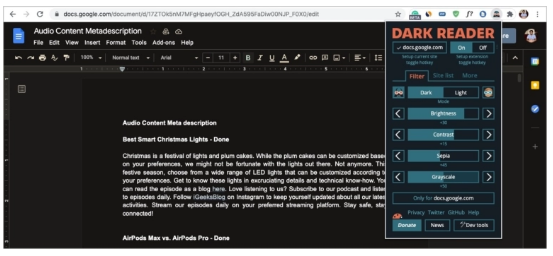
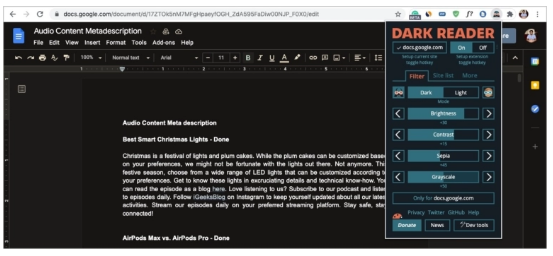
هذه هي الطريقة التي يمكنك بها تمكين واستخدام الوضع المظلم لمحرّر مستندات Google والعروض التقديمية وجداول البيانات على iPhone أو iPad أو Android أو Mac أو الكمبيوتر الشخصي. آمل أن يكون هذا الدليل السريع مفيدًا.